win7无法用U盘安装系统(重装系统)如何办
发布时间:2022-05-26 文章来源:xp下载站 浏览:
|
Windows 7,中文名称视窗7,是由微软公司(Microsoft)开发的操作系统,内核版本号为Windows NT 6.1。Windows 7可供家庭及商业工作环境:笔记本电脑 、平板电脑 、多媒体中心等使用。和同为NT6成员的Windows Vista一脉相承,Windows 7继承了包括Aero风格等多项功能,并且在此基础上增添了些许功能。 win7之家小编最近在研究win7无法用U盘重装系统怎么办,因为无法用u盘重装系统已经成为了我们亟待解决的问题了。经过两分钟的研究,小编发现无法用u盘重装系统还是很好解决的,只要换一个方法就可以了,下面小编就告诉大家win7无法用U盘重装系统怎么办。 首先下载原版系统 格式是win7纯净版32位下载ISO格式的 直接能打开就打开然后解压 或者右键——打开方式——选择RAR 好压 或者360压缩都可以 然后解压全部文件 大家记住不要解压到桌面或者C盘 解压到别的盘就行 解压完后是这样文件 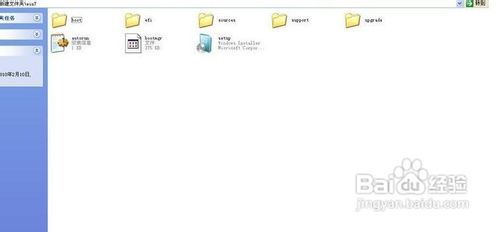 win7无法用U盘重装系统怎么办图1 把解压的文件全部移动到非系统盘的硬盘的根目录 D F E盘都行 注意是根目录 就是直接打开那个盘的地方 可以有别的文件 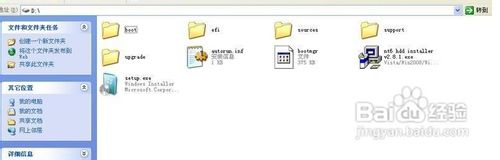 win7无法用U盘重装系统怎么办图2 下面就需要安装软件 nt6 hdd installer 了 把nt6 hdd installer软件 和放在根目录的系统文件放在一起 就和上图一样 双击打开nt6 hdd installer软件 提示M或O模式 都行 按下M  win7无法用U盘重装系统怎么办图3 我的电脑是WIN7 它提示安装模式2 具体看软件提示 你的软件提示安装模式1 就按1 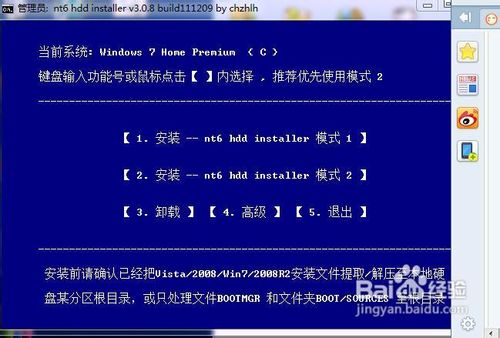 win7无法用U盘重装系统怎么办图4 然后会安装 最后会提示重启 重启之前把桌面和系统盘的资料备份好 重启后进入系统会提示 选择nt6 hdd installer 回车  win7无法用U盘重装系统怎么办图5 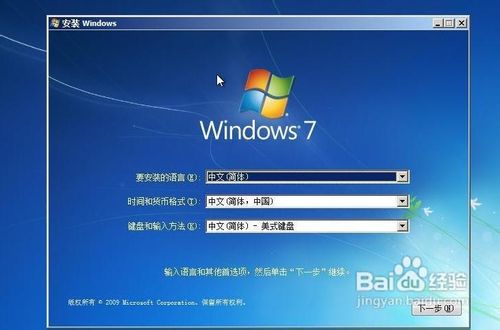 win7无法用U盘重装系统怎么办图6  win7无法用U盘重装系统怎么办图7  win7无法用U盘重装系统怎么办图8 这里选择自定义安装  win7无法用U盘重装系统怎么办图9 选择有下角的驱动器选项(高级),选择格式化,点是 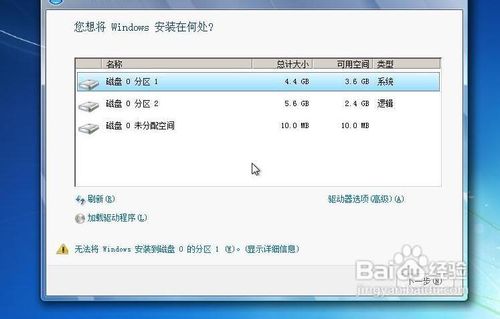 win7无法用U盘重装系统怎么办图10 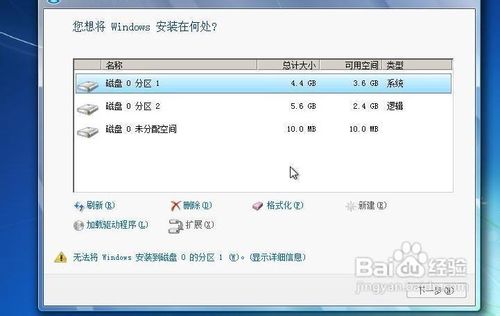 win7无法用U盘重装系统怎么办图11 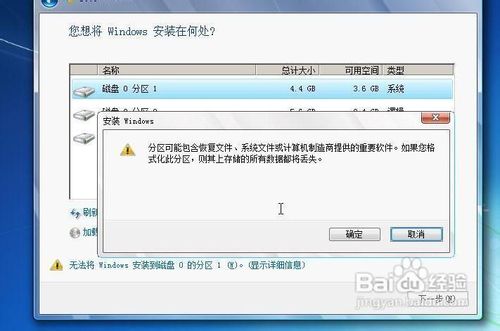 win7无法用U盘重装系统怎么办图12 后面根据提示就OK了 更新的时候不要更新 安装完成后推荐先更新驱动 可以下载驱动人生或者驱动精灵 然后用激活工具激活一下 然后重启 计算机右键看看激活成功没有 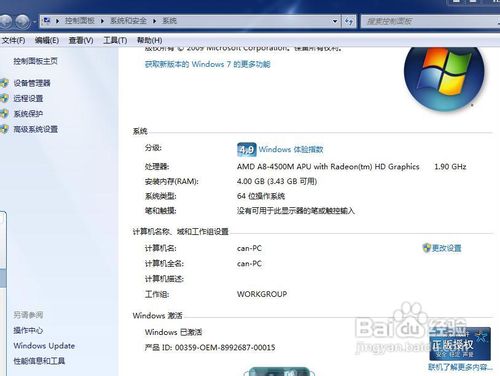 win7无法用U盘重装系统怎么办图13 到这里新的WIN7就安装完成了 希望大家好运 至此win7无法用U盘重装系统的问题就解决了,正所谓条条大路通罗马,我们没必要一直纠结于无法用u盘重装系统,直接用硬盘重装系统多好啊,所以大家还是太年轻,要多向小编学习,小编这么一个装机大神,都还不是要虚心请教别人吗? Windows 7简化了许多设计,如快速最大化,窗口半屏显示,跳转列表(Jump List),系统故障快速修复等。Windows 7将会让搜索和使用信息更加简单,包括本地、网络和互联网搜索功能,直观的用户体验将更加高级,还会整合自动化应用程序提交和交叉程序数据透明性。 |

